Navicat Premium16是一款非常专业功能强大的数据库开发工具,兼容Amazon RDS、Amazon Aurora、Amazon Redshift、SQL Azure等多个云数据库,用户可以快速创建、管理和维护数据库。Navicat Premium还是一个可多重连线资料库的管理工具,让你从单一应用程序中同时连接MySQL、MariaDB、SQL Server等数据库。
Navicat软件特色
1、智能图表
更好地理解您的数据。
我们新的数据可视化工具使您能够将数据转换为有效的可视化,以识别趋势、模式和异常值。简化数据分析并将您的工作区分享给同事,以更好地支持您的业务决策和战略。
2、强大的数据传输
将大文件发送给任何人。
我们正在为数据传输带来新体验和许多新功能。我们的新设计带有一个直观的界面,用于自定义字段并指定您希望传输的行数。更重要的是,Navicat可以稳健快速地传输海量数据。因此,您可以比以往更快地完成复杂的传输。
3、查询生成器
在新 UI 中更快、更直观地构建查询。
Navicat发布了一种新的 SQL 编写方法。我们的新 SQL Builder 嵌入了一个非常易于使用且更直观的语法面板,用于构建您的 SQL 语句。Navicat不仅允许添加子查询以进一步限制您的查询结果,还可以预览您正在处理的查询并在您找到任何语法错误后进行修改。
4、新的数据建模工具
在同步数据库之前比较对象。
Navicat引入了同步到数据库功能的新机制。它提供了一种更简单、更直观的方式来直观地比较和识别模型和数据库之间的差异。它显示了并排的 DDL 比较,可以轻松定位所有对象差异。选择并重新排序同步脚本以更新目标数据库。
5、暗黑模式
专注于你的工作
我们的版本更新中已支持暗模式。Navicat 现在支持浅色和深色界面样式。您可以将暗模式版本显示为默认查看首选项。
6、适用于 Linux 的 Navicat
为 Navicat 带来原生 Linux 功能
原生 Linux 支持现已添加到我们的 Navicat 系列中。您可以享受更符合 Linux 系统用户体验的 UI。同时,我们的 Linux 版本现在可供 SQL Server 用户使用,并提供比以往更高的稳定性和性能。
Navicat安装破解教程
1、从本站下载解压后,即可得到Navicat Premium 16源程序和破解文件。
2、双击“navicat160_premium_en_x64.exe”文件运行,勾选安装协议。
3、默认软件安装路径。
4、耐性等待安装完成,直接退出暂不运行。
5、打开Crack夹将破解补丁“libcc.dll”复制到软件安装目录中进行替换,如下图所示:
默认路径为【C:\Program Files\PremiumSoft\Navicat Premium 16】。
6、此时,运行程序,在主界面中依次点击HELP——选择“Registration.。。”,弹出激活框。
7、在将crack文件夹中TXT文本的注册码复制粘贴进去,最后点击Activcte按钮即可,如下图所示。
8、至此,Navicat Premium 16即为安装破解成功,可无限制免费使用全部功能,欢迎下载。
连接mysql教程
不少用户在使用Navicat Premium连接MySQL的时候都会出现连接失败的情况,那么这个问题要如何解决呢,下面就给大家地带来了详细的教程。
1、出现连接不上的情况,当然是要打开数据库,win+R 输入services.msc 打开本地服务,启动MySQL,一般我们设置的是自启动,打开电脑也就启动了。
2、打开连接,输入root密码,localhost,只需要计算机已经有能够登陆的数据库比如mysql,oracle,sql server,一般就是已经配置好了。
3、点击下方确定后进入,就可以使用了。
怎么导入sql文件
如果我们之前用的是其他数据库管理软件,或者是换了一个数据库类型,就需要导入,这样会比较方便。但是Navicat没有直接导入SQL文件的按钮,那么要怎么导入SQL文件,下面就给大家带来了详细的方法。
1、首先,链接上Navicat,在链接下新建数据库,数据库名和要导入的一样,字符集选utf-8,确定。
2、先右键点击打开数据库,然后,直接将数据库文件拖拽到新建的数据库上。
3、弹出这个对话框,直接点击开始,完成后。然后直接关闭该窗口。
4、右键刷新数据库的表,然后OK。
怎么建表
Navicat可以用来进行高效率的数据库管理,在使用之前就需要先进行新建数据包,一起来看看具体的操作方法。
1、打开Navicat Premium,点击连接,选择MySQL,创建新连接。输入安装MySQL是的用户名和密码。点击确定。
2、admin数据连接已经创建成功。下面为admin新建数据库,输入数据库名。确认。
3、为数据库添加数据表,这里是通过数据表的创建语句自动创建数据表。先到工程目录下找到创建数据表的SQL语句。
4、在Navicat Premium选中刚才创建的数据库,选择“查询”-》“新建查询”,把第三步中的SQL语句复制到“查询编辑器”中,点击运行。
5、保存,输入数据表。
6、然后在数据库中找到刚新建好的数据表,到此,利用SQL语句创建数据表完成。
更新日志
1、【全新设计】
Navicat 16 对其前身引入了许多 UI/UX 改进。我们专注于提供专业的用户体验设计,以提高可用性和可访问性。因此,您可以比以往更快地完成复杂的任务。
2、【可靠的数据生成】
我们新的数据生成工具提供了全面的功能来生成大量的质量测试数据。您可以根据业务规则和约束快速创建具有参照完整性的真实数据集。
3、【作为一个团队更好地合作】
我们的云解决方案中发布了一种解决冲突文件的新方法。您现在可以放弃服务器文件并保留您的文件,放弃您的副本而不保存更改,或重命名您的副本以保留两个文件。
①、更多对象支持
代码片段和图表工作区已添加到我们的云解决方案中。将您的文件保存到云端并在您的 Navicat 产品之间共享。
②、公共云或内部部署
开始使用Navicat Cloud既简单又成本低,但是,Navicat On-Prem Server是处理敏感数据的企业的理想选择。选择最能满足您需求的正确云解决方案。
4、【更有效地展示您的数据】
我们的智能图表工具中包含更多图表类型和新功能。连接到您选择的任何数据源,例如 Excel、Access 或 ODBC。您还可以通过更改字段类型、连接字段、映射值或基于其他字段顺序排序来使用自定义字段扩展数据。探索我们独立的Navicat Charts Creator。
5、【其他改进以最大限度地提高您的性能】
连接配置文件:为可能需要根据您使用的设备的当前位置在设置之间切换的外出用户配置多个配置文件。
值选取器:我们已经完全重写了我们的过滤功能,它嵌入了一个直观的面板,用于从列表中选择值,或输入可能的值以按照您想要的确切方式进一步限制数据。
查询摘要:获取每个 SQL 语句的详细摘要。这是一个易于阅读的一页摘要,用于了解查询的运行状况和性能,并提供跳转到潜在错误的快捷方式。
字段信息:让您快速了解列特性。帮助您轻松获取表格查看器中列之间的信息。
其他版本
Navicat Keygen Patch DFoX 全系列解锁钥匙汉化版点击查看
Navicat Premium for Mac 中文正式版的移步点击查看
注意:不会授权的请使用文件内的 Navicat Premium v16.0.10 RePack 不可以升级软件。
∨ 展开
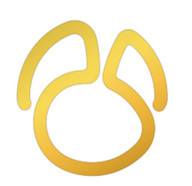
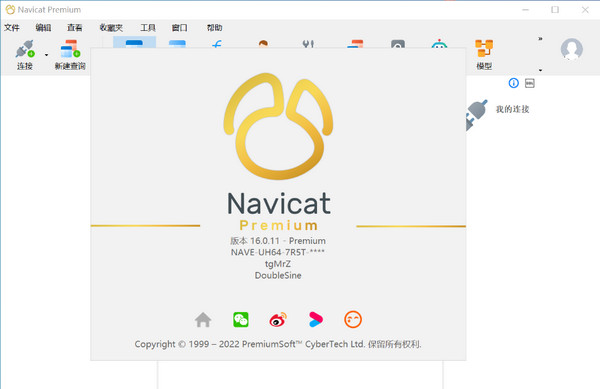
 ERwin数据建模工具
ERwin数据建模工具 SSMS Tools Pack
SSMS Tools Pack CNMARC专家免费版
CNMARC专家免费版 SQLServer数据库管理器
SQLServer数据库管理器 MsSqlToOracle电脑版
MsSqlToOracle电脑版 Pdmaner数据库
Pdmaner数据库 Visual Importer Professional
Visual Importer Professional RedisPlus
RedisPlus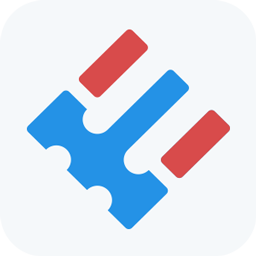 PDMan
PDMan Redis Desktop Manager windows
Redis Desktop Manager windows DataStudio
DataStudio Data Loader
Data Loader MS SQL SERVER
MS SQL SERVER SQLiteStudio
SQLiteStudio DBeaver最新版
DBeaver最新版 SqliteToExcel
SqliteToExcel Redis Studio
Redis Studio MongoDB 4
MongoDB 4 OracleCopier
OracleCopier Navicat for Oracle
Navicat for Oracle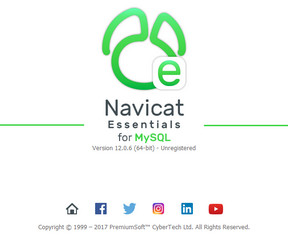

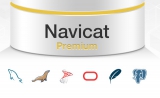





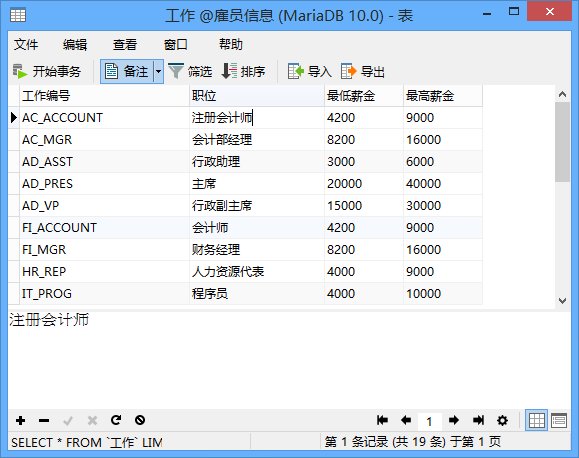

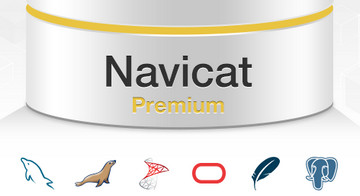 Navicat
Navicat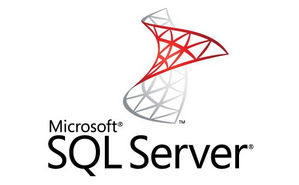 SQL server数据库
SQL server数据库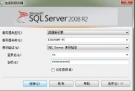 SQL Server 2008 R2
SQL Server 2008 R2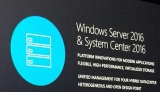 Microsoft SQL Server 2016
Microsoft SQL Server 2016 Microsoft SQL Server 2017
Microsoft SQL Server 2017 Microsoft SQL Server 2014
Microsoft SQL Server 2014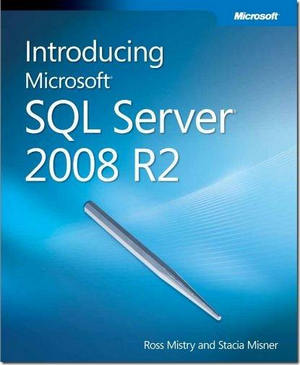 Microsoft SQL Server 2008 64位
Microsoft SQL Server 2008 64位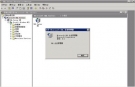 SQL Server 2000 SP4补丁
SQL Server 2000 SP4补丁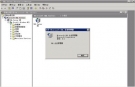 Microsoft SQL Server 2000
Microsoft SQL Server 2000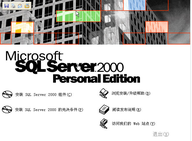 Microsoft SQL Server 2000 Personal Edition
Microsoft SQL Server 2000 Personal Edition Oracle数据库
Oracle数据库 Oracle 11g数据库
Oracle 11g数据库 Oracle SQL Handler(Oracle客户端工具)
Oracle SQL Handler(Oracle客户端工具)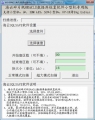 ORACLE数据库误删除数据恢复软件
ORACLE数据库误删除数据恢复软件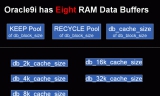 Oracle 9i
Oracle 9i Navicat Premium 12 64位
Navicat Premium 12 64位 Navicat Premium 12 for Mac
Navicat Premium 12 for Mac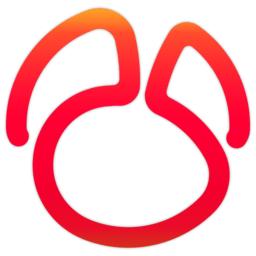 Navicat for Oracle for Mac 中文版
Navicat for Oracle for Mac 中文版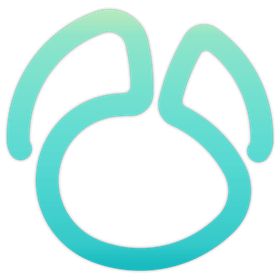 Navicat for SQLite for Mac
Navicat for SQLite for Mac Navicat for MariaDB for Mac 中文版
Navicat for MariaDB for Mac 中文版 Navicat for PostgreSQL for Mac
Navicat for PostgreSQL for Mac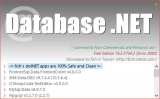 Database.NET 33.1.7 中文版
Database.NET 33.1.7 中文版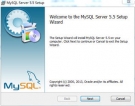 MySQL数据库管理工具免费版 5.5.36.1 官方版
MySQL数据库管理工具免费版 5.5.36.1 官方版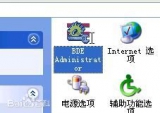 dbc2000 2022 win7(32/64位)
dbc2000 2022 win7(32/64位) SQL Maestro for MySQL 17.5.0.6 破解
SQL Maestro for MySQL 17.5.0.6 破解 MariaDB for Windows 10.3.13
MariaDB for Windows 10.3.13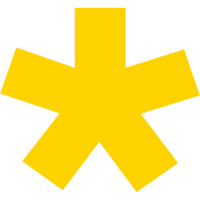 TeamSQL 4.0.392 免费版
TeamSQL 4.0.392 免费版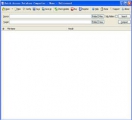 Batch Access Database Compactor 13.11.26 免费版
Batch Access Database Compactor 13.11.26 免费版 PowerDesigner注册版 15.1 中文版
PowerDesigner注册版 15.1 中文版